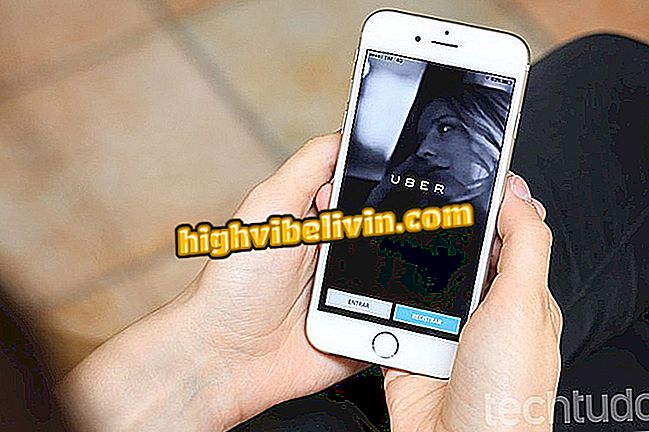Notebook starter ikke? Se mulige årsager og hvordan du løser problemet
Notebook'en tændes, men starter ikke operativsystemet - denne fejl er almindelig for brugere af forskellige mærker og kan have flere kilder. Årsagerne kan være relateret til filsystemfejl, ødelagte harddiskområder og f.eks. Konfigurationsændringer. For at identificere roden af problemet er det nødvendigt at analysere de "symptomer", der præsenteres af computeren.
Tænker over det, har TechTudo samlet de mest almindelige fejl, der forårsager, at den bærbare computer ikke starter. Her er nogle tips om, hvordan man løser hver enkelt. Procedurerne er specifikke for Windows, men kan arbejde sammen med andre systemer.
Syv tips til at frigøre plads på din Windows-pc

Tjek tips for at gøre din computer hurtigere uden at installere noget
Start reparation
Fravær eller fejl i systemfiler kan medføre, at Windows ikke opstår. Problemets nøjagtige oprindelse er vanskeligt at identificere, da det kan forekomme fra en række årsager, som i lysfald eller endda ukorrekte ændringer i indstillinger.
For at omgå dette har Microsoft introduceret værktøjet Startup Repair (eller Startup Patch), der findes i Windows 7, 8 og 8.1 og Windows 10. Det kan åbnes ved at trykke på Shift-tasten under opstart. Hvis det ikke virker, skal du oprette en systemreparationsdisk med Microsoft Media Creation Tool.
Hvis du ikke har disken klar, kan du oprette den fra en anden computer. Efter installation og kørsel af platformen skal du blot vælge operativsystemet til notebook'en med opstartsproblemer, samt hvilken type medier det vil blive gemt i, og vent på, at downloadet er færdigt.

Windows-reparationsdisken oprettes i Media Creation Tool
Indsæt cd'en eller flashdrevet i den bærbare computer, der viser fejlen og starte den igennem. Når du kommer til Windows-installationsskærmen, skal du klikke på "Reparer din computer." Gå derefter til "Fejlfinding" og vælg "Advanced Options". Endelig skal du klikke på "Startup Repair" og vente på, at proceduren skal afslutte.

Startup Repair på Windows Advanced Options Screen
Systemgendannelse
Hvis notebook'en ikke starter og ikke reparerer, er et alternativ at genoprette systemet. Adgang udføres også via boot disken. I dette tilfælde skal du dog indtaste "Systemgendannelse" i stedet for "Startup Repair".
Når dette er gjort, skal du klikke på "Gendan pc" for at geninstallere Windows. Løsningen er mere tidskrævende end den foregående, men det positive aspekt er, at værktøjet gør det muligt at holde filerne gemt på pc'en. Derfor svarer proceduren ikke til formatering.

Systemgendannelse geninstallerer Windows, at kunne slette eller beholde brugerfiler
Et enklere alternativ er at gå ind i "Advanced Options" og vælge "Recover System". Dette vil få Windows til at gå tilbage til et tidligere punkt, hvor det ikke har nogen fejl. Denne metode er hurtigere, men er ofte mindre effektiv i tilfælde hvor opstartsreparation ikke løste problemet.
Nulstil BIOS
BIOS er det program, der genkender hardware og udfører vigtige checks for at få computeren til at fungere. Hvis nogen af dine oplysninger er beskadiget, vil systemet ikke kunne starte. Disse fejl har en række oprindelser, såsom kompatibilitet med nyinstallerede komponenter, strømbrud eller konfigurationsændringer.
Den mest praktiske løsning er at gendanne BIOS-fabriksindstillingerne. Fremgangsmåden udføres inden for selve systemet, normalt tilgængelig ved at trykke på F2-tasten under opstart. Det er værd at nævne, at hver fabrikat og model kan præsentere en anden genvejstast. TechTudo har specifikke vejledninger, der forklarer, hvordan du nulstiller BIOS i en notesbog fra Dell, HP, Acer og andre producenter.

Gendan BIOS fabriksindstillinger på Acer notebook
Harddiskfejl
Nogle gange viser den bærbare computer en sort skærm med "DCHP eller DCHP proxy modtaget" besked ved opstart. Det indikerer, at systemet forsøger at starte via et netværk, men der er ikke tilsluttet et kabel. Når du slukker og vender computeren et par gange, afbrydes systemet normalt, men i løbet af få dage vises fejlen igen.
Dette sker normalt, når der er en alvorlig harddiskfejl. Da systemet ikke kan starte fra den første HD, skal du gå til netværksindstillingen, som generelt er deaktiveret. Løsningen er at reparere diskdrevet. Når Windows starter, skal du indtaste kommandoprompt som administrator, skriv "chkdsk c: / r" (uden citatmærker) og tryk på Enter.
Denne Check Disk-indstilling vil lokalisere defekte sektorer og forsøge at reparere dem. Det er værd at huske, at bogstavet "C" skal udskiftes med det tilsvarende af dit harddisk.

Udførelse af genoprettelse kommando af defekte områder på harddisken med Check Disk
Hardwarefejl
Alle ovenstående problemer og løsninger involverer software, men det er muligt, at fejlen stammer fra noget hardwareelement. Hvis den bærbare computer har inkompatibilitet eller utilstrækkelig hukommelse, en defekt i CMOS-batteriet eller -processoren, og enhver sådan fejl, er det nødvendigt at udskifte delen.
For at løse skal du åbne computeren. Operationen er ikke enkel: at røre visse kredsløb kan brænde dem og forværre situationen yderligere. Så hvis du ikke har et vedligeholdelsesdomæne, og din pc ikke starter efter at have fulgt ovenstående tips, anbefaler vi at bringe den bærbare computer til en specialiseret professionel.

Fejl i den bærbare computers hardware kan medføre, at den ikke starter
Hvad er det bedste operativsystem til en pc? Kommenter forummet